通过快捷键和自定义设置可高效操作文件夹:一、Win+E打开此电脑,Win+R输入shell命令快速访问文档、下载等目录;二、创建文件夹快捷方式并设置Ctrl+Alt+F等组合键实现一键打开;三、利用运行命令如shell:downloads、%appdata%直达常用路径;四、修改注册表在右键菜单添加“快速打开”项,便于在当前目录启动资源管理器。
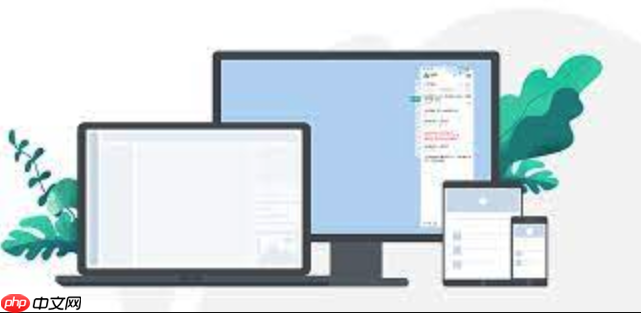
如果您希望在Windows系统中更高效地操作文件夹,可以通过键盘快捷键快速打开常用目录或自定义功能。以下是实现这一目标的具体方法:
Windows系统内置了多个与文件夹相关的快捷键,可直接调用资源管理器中的常用位置。
1、按下 Win + E 组合键,立即打开“此电脑”窗口,显示所有磁盘驱动器和常用文件夹。
2、按下 Win + R 打开“运行”对话框,输入 shell:documents 可快速进入文档文件夹。
3、在桌面或任务栏时,按 Alt + D 将光标定位到地址栏,便于手动输入路径。
通过为特定文件夹创建桌面快捷方式,可以为其指定专属的键盘组合键。
1、右键点击桌面空白处,选择“新建” -> “快捷方式”。
2、在位置栏输入目标文件夹的完整路径,例如:C:\ProjectFiles,点击“下一步”。
3、为快捷方式命名后点击“完成”,生成图标。
4、右键点击新创建的快捷方式,选择“属性”。
5、在“快捷方式”选项卡中找到“快捷键”字段,按下想要设置的组合键,如 Ctrl + Alt + F。
6、确认设置后点击“应用”,此后按下该组合键即可直接打开对应文件夹。
Windows支持通过运行命令访问特殊文件夹路径,适用于频繁切换目录的用户。
1、按下 Win + R 唤出运行窗口。
2、输入以下预定义命令之一并回车:
- shell:downloads 打开下载文件夹
- shell:pictures 打开图片库
- shell:desktop 打开桌面目录
- %appdata% 进入应用程序数据目录
3、可将这些命令保存至文本文件以便记忆,提高操作效率。
通过编辑注册表,可在右键菜单中增加“在此处打开文件夹”选项,提升导航速度。
1、按下 Win + R 输入 regedit 并回车,启动注册表编辑器。
2、导航至 HKEY_CLASSES_ROOT\Directory\Background\shell。
3、右键“shell”项,选择“新建” -> “项”,命名为 OpenFolderHere。
4、在新建项右侧双击“默认”,输入显示名称如“快速打开”。
5、在 OpenFolderHere 下再建一个名为 command 的子项。
6、双击其右侧的“默认”值,输入 explorer.exe 后点击确定。
7、此后在资源管理器空白处右键即可看到新增菜单项。
以上就是Windows系统文件夹快捷键设置与键盘功能使用方法的详细内容,更多请关注php中文网其它相关文章!

每个人都需要一台速度更快、更稳定的 PC。随着时间的推移,垃圾文件、旧注册表数据和不必要的后台进程会占用资源并降低性能。幸运的是,许多工具可以让 Windows 保持平稳运行。




Copyright 2014-2025 https://www.php.cn/ All Rights Reserved | php.cn | 湘ICP备2023035733号